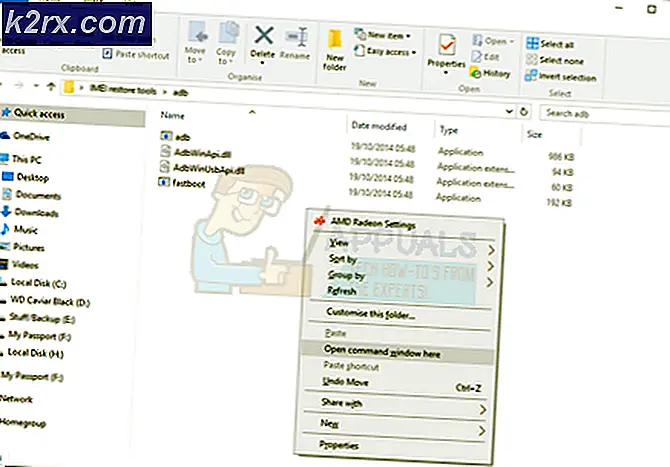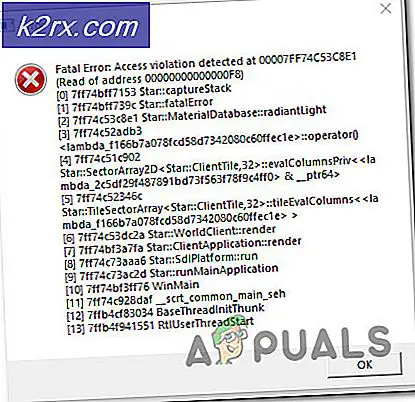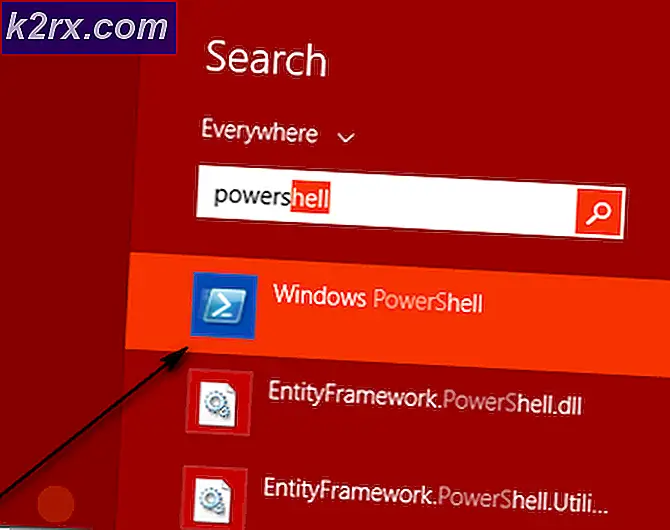BEDSTE GUIDE: Overflade Pro 4 Batteriproblemer i søvn
Surface Pro 4 og Surface Book, som vidunderlige og geniale som de er, havde deres retfærdige andel af fejl, da de kom ud. En af disse fejl var specielt berygtet - Sleep (lav strømtilstand) af disse enheder forbruges næsten lige så meget batterilevetid som deres aktive tilstand. En Surface Pro 4 eller Surface Book vil blive sat i dvaletilstand, men batteriet fortsætter med at dræne, som om det var i brug. Den skyldige bag dette problem er Surface Pro 4's processor (som også er processoren til Surface Book og mange andre ikke-Microsoft-enheder) - Intel Skylake-chipsetet.
Intel Skylake i Surface Pro 4 forbliver aktiv, mens enheden er sat i dvaletilstand, hvilket medfører en dræning i enhedens batterilevetid med en hastighed på cirka 7-9% i timen. Det har været et godt par måneder siden Surface Pro 4 (og Surface Book) blev udgivet til verden, og selv om Microsoft har bemærket og offentligt bemærket problemet, har det ikke været i stand til at komme med en levedygtig og officiel løsning . Heldigvis for brugere, der lider af problemet, er der fundet en levedygtig (omend uofficiel) rettelse til dette problem.
Alt, hvad der skal gøres, er at erstatte uanset grafikdriveren. En Surface Pro 4, der er berørt af dette problem, bruger en bestemt grafikdriver, der blev udgivet af Intel sidst i december sidste år (driver version 15.40.14.64.4352 til 32-bit systemer og driverversion 15.40.14.32.4352 til 64-bit systemer). Hvis du vil anvende denne løsning og løse batteriforbruget under søvnproblem på Surface Pro 4, skal du:
Gå her, rul ned på websiden og klik på Jeg accepterer betingelserne i licensaftalen for at begynde at downloade Intel-grafikdriveren, der fastsætter batteriforbruget under Sleep issue for Surface Pro 4.
Når Zip-filen til driveren er downloadet, skal du udpakke den ved hjælp af et ekstraktions- / komprimeringsprogram som WinRAR .
Tryk på Windows Logo- tasten + R for at åbne et Run. Skriv devmgmt.msc i dialogboksen Kør, og tryk på Enter .
PRO TIP: Hvis problemet er med din computer eller en bærbar computer / notesbog, skal du prøve at bruge Reimage Plus-softwaren, som kan scanne lagrene og udskifte korrupte og manglende filer. Dette virker i de fleste tilfælde, hvor problemet er opstået på grund af systemkorruption. Du kan downloade Reimage Plus ved at klikke herUdvid skærmen Adaptere i Enhedshåndtering . Højreklik på din Surface Pro 4s aktuelle skærmdriver, og klik på Update Driver Software
Klik på Gennemse min computer for driver software . Klik på Gennemse, browse til den mappe, hvor du hentede Intel-driverens .zip-fil til, klik på den fil / mappe, som .zip-filen indeholdt for at markere den og klik på OK .
Tillad, at din Surface Pro 4 nuværende skærmdriver opdateres og erstattes med den Intel grafiske driver, du downloadede. Når udskiftningen er vellykket, skal du blot genstarte din Surface Pro 4, og du bør ikke længere opleve batteridrift, når du sætter Surface Pro 4 i dvaletilstand.
PRO TIP: Hvis problemet er med din computer eller en bærbar computer / notesbog, skal du prøve at bruge Reimage Plus-softwaren, som kan scanne lagrene og udskifte korrupte og manglende filer. Dette virker i de fleste tilfælde, hvor problemet er opstået på grund af systemkorruption. Du kan downloade Reimage Plus ved at klikke her